【Logicool G HUB】自動起動(スタートアップ)をオフにする方法
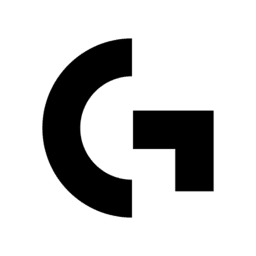
この記事では、Windows11にインストールした「Logicool G HUB」の自動起動(スタートアップ)を無効化する方法を書きます。
以下の手順です。
- 「Logicool G HUB」を起動する
- 右上の歯車ボタンをクリックする
- 「一般」にある「ログイン時にアプリを起動する」をオフにする
これまでは「Logicool G Pro Wireless」を使っていたので「Logicool G HUB」ソフトも頻繁に使っていました。
「MX MASTER 3S」を買ってからは「Logi Options+」をメインで使うようになったので、「Logicool G HUB」を常駐させないよう本記事の方法でスタートアップ起動をオフにしました。
オフにする手順
「Logicool G HUB」を起動します。既に起動している場合は、タスクバーのシステムトレイにあるアイコンを左クリックします。
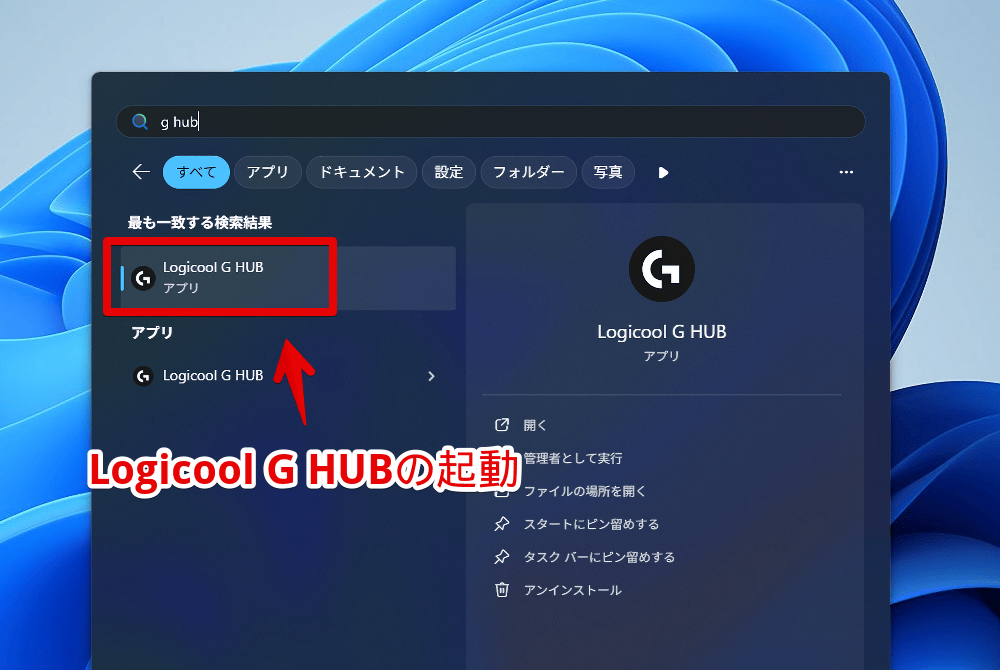
右上の歯車ボタン(⚙)をクリックします。
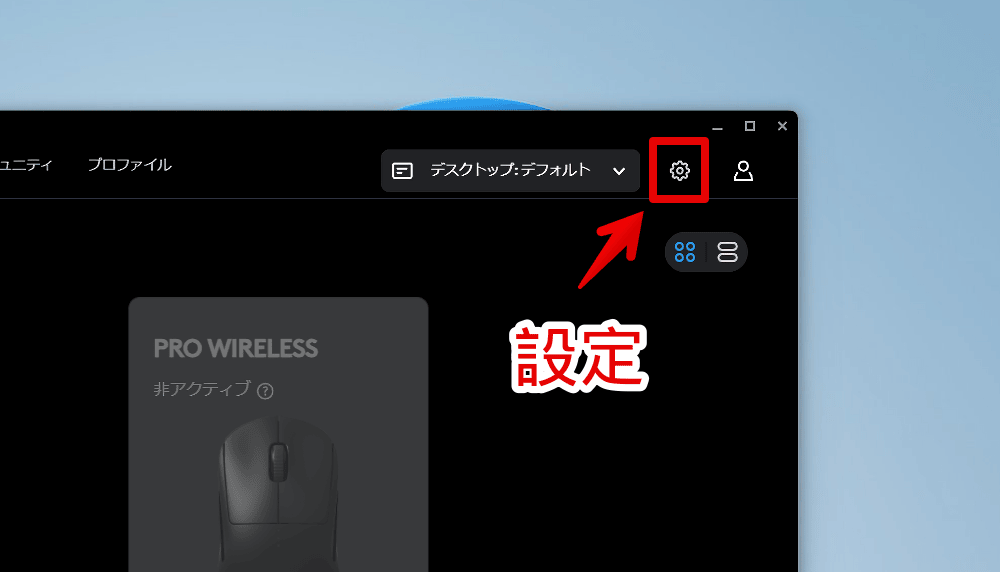
「一般」内にある「ログイン時にアプリを起動する」をオフにします。
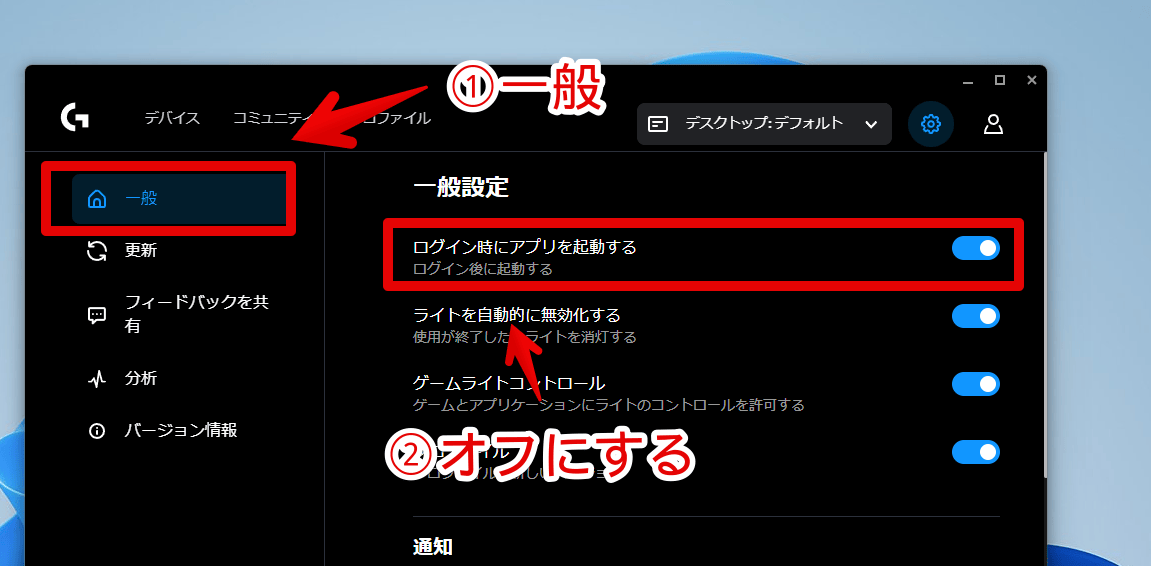
これで次回PC(Windows)起動時に同時起動しなくなります。
今すぐ終了させたい場合は、タスクバーのシステムトレイ内にある「Logicool G HUB」アイコンを右クリックします。
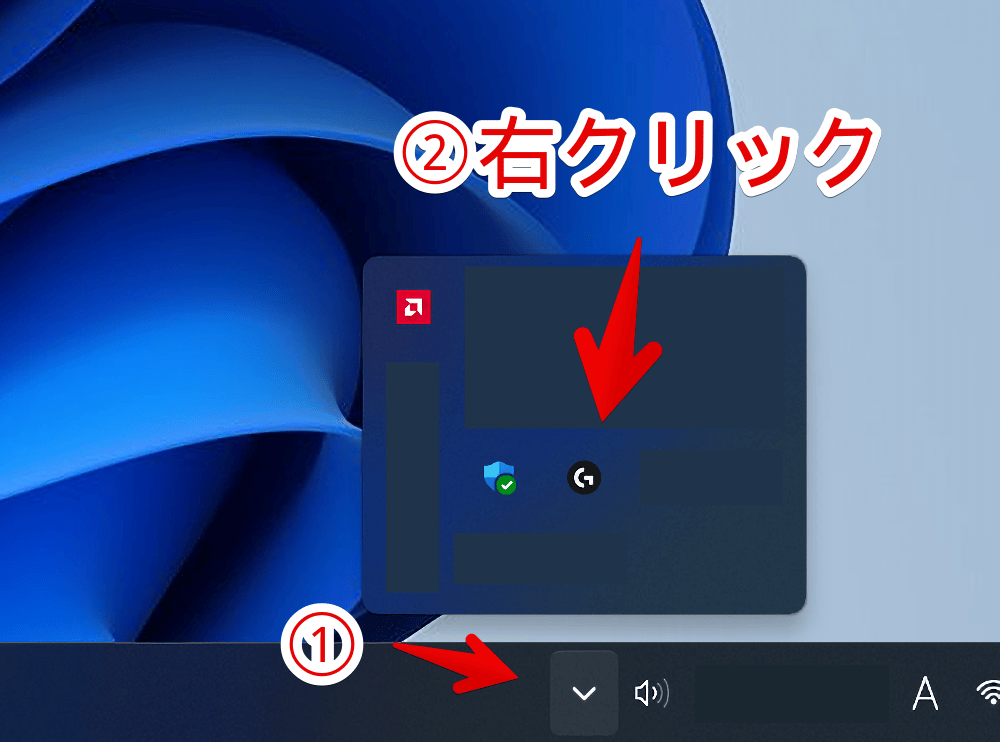
「終了」をクリックします。
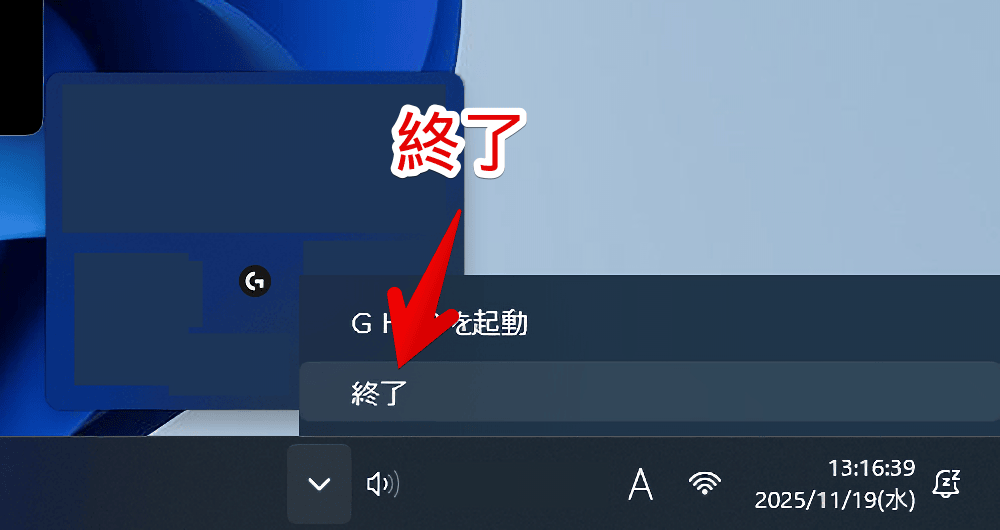
感想
以上、Windows11にインストールした「Logicool G HUB」の自動起動(スタートアップ)を無効化する方法でした。
アンインストールはしていないので、いざという時は起動できます。
リンク
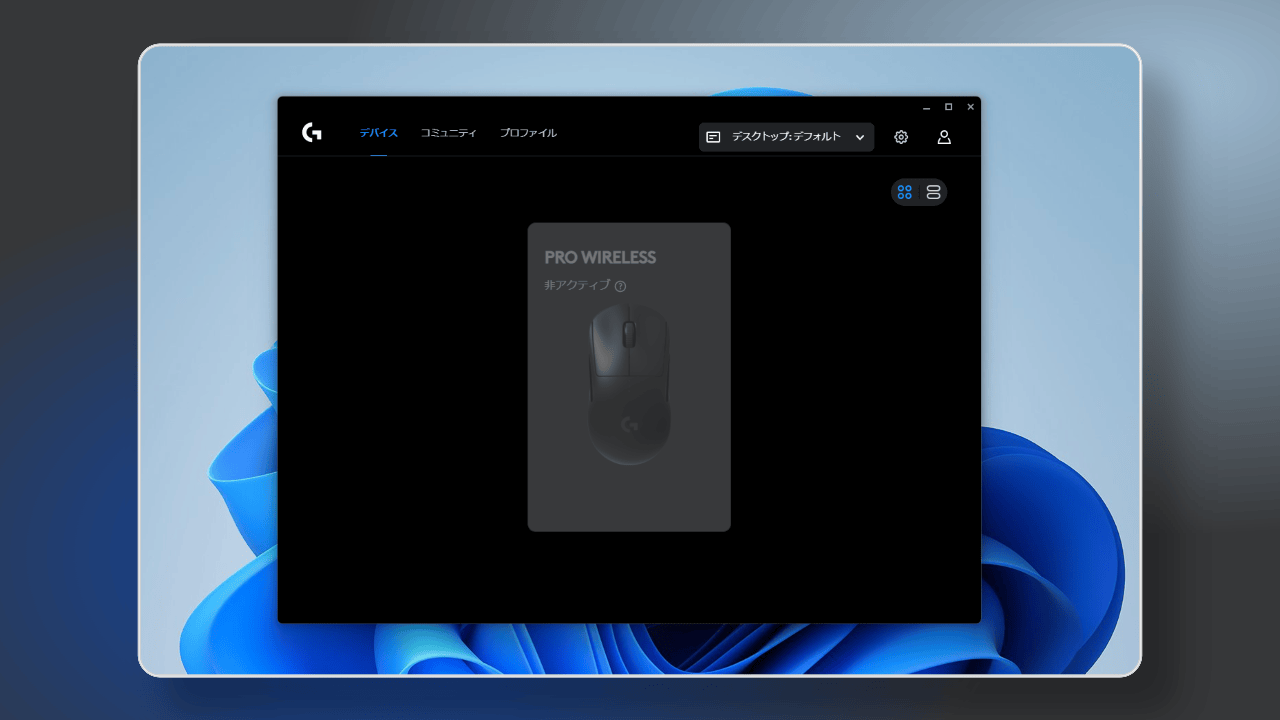


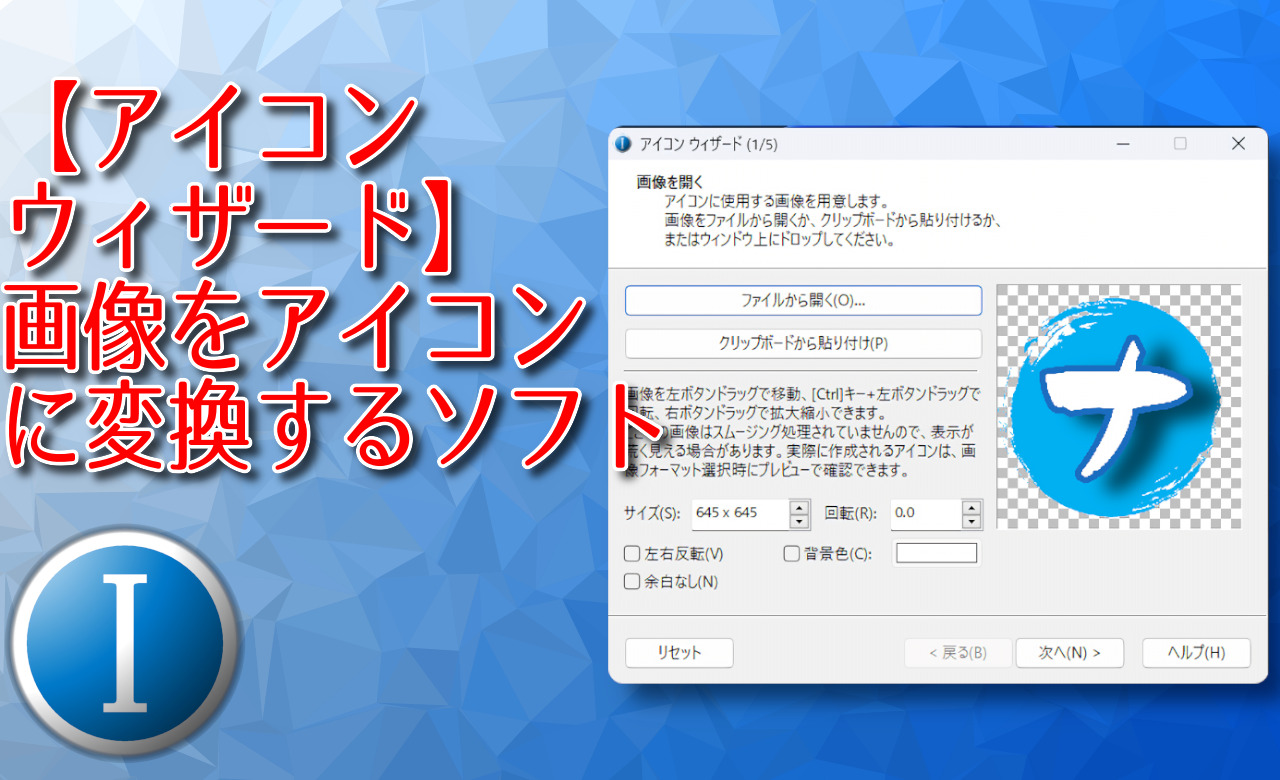


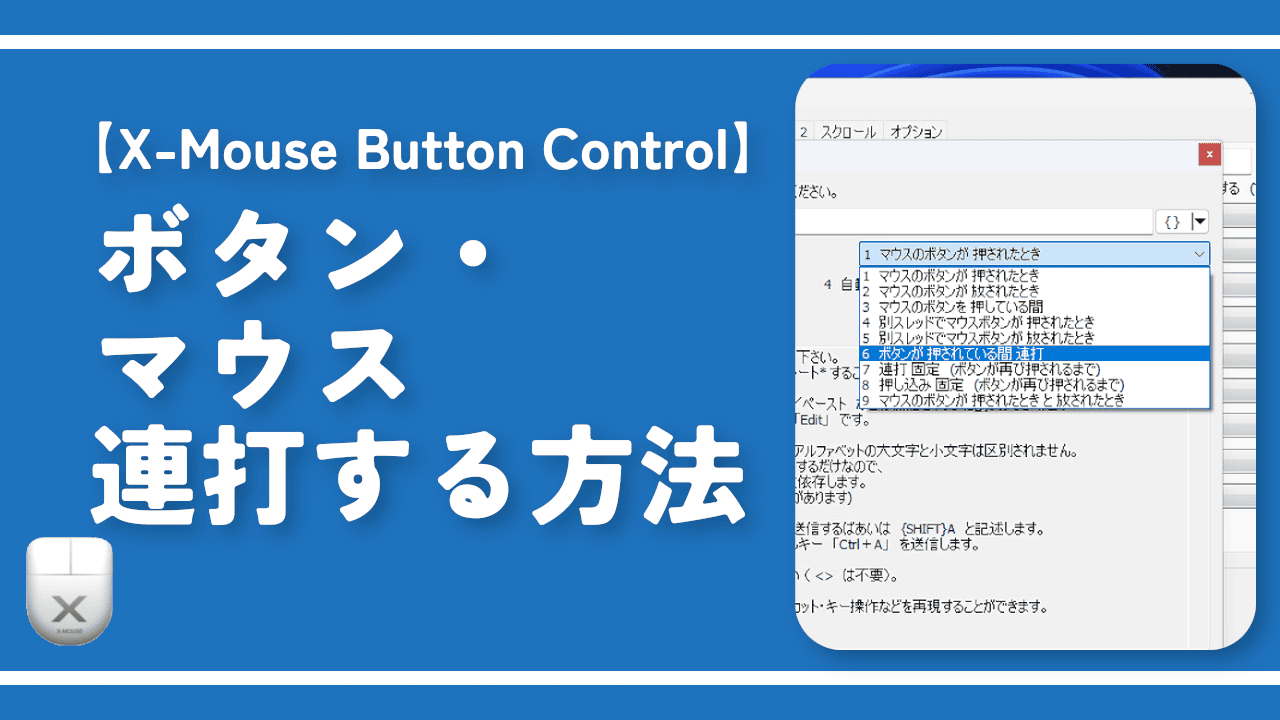
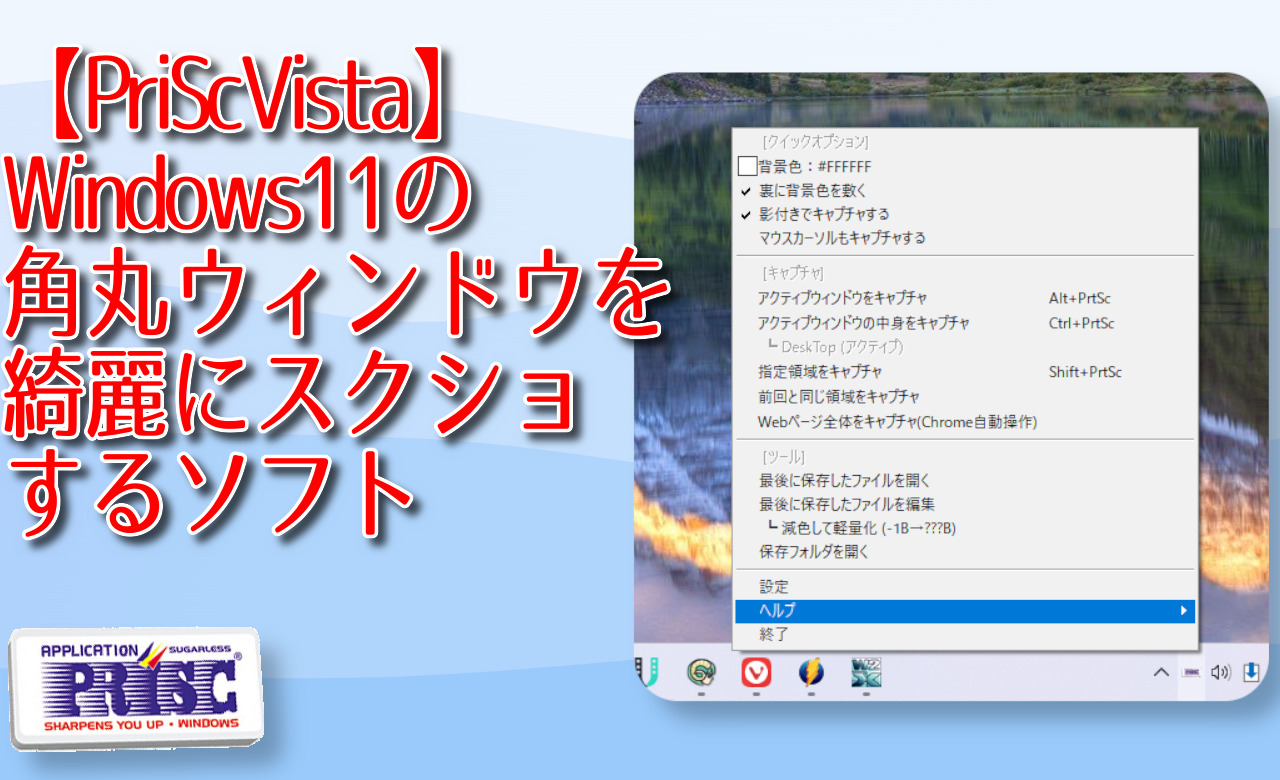
ディスカッション
コメント一覧
まだ、コメントがありません